win10桌面所有程序打不开的解决方法:1、打开本地组策略编辑器,找到用户配置;2、依次打开管理模板、桌面;3、双击隐藏和禁用桌面上的所有项目,选择已禁用,点击确定即可。 本
win10桌面所有程序打不开的解决方法:1、打开本地组策略编辑器,找到用户配置;2、依次打开管理模板、桌面;3、双击隐藏和禁用桌面上的所有项目,选择已禁用,点击确定即可。

本文操作环境:windows10系统、thinkpad t480电脑。
(学习视频分享:编程视频)
解决方法:
打开开始菜单,点击windows系统,运行。
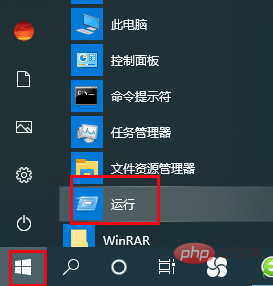
弹出对话框,输入gpedit.msc,点击确定。

弹出对话框,打开用户配置,管理模板。
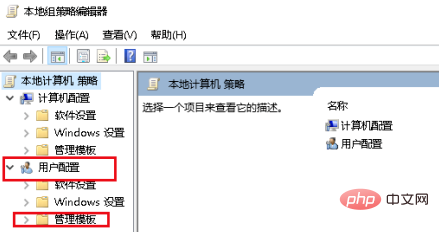
选中桌面。
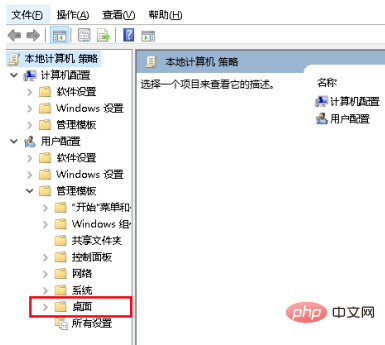
双击右侧隐藏和禁用桌面上的所有项目。
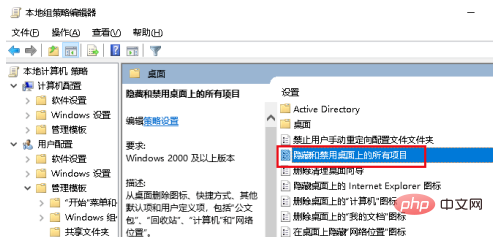
弹出对话框,选择已禁用,点击确定。回到桌面所有程序就可以使用了。
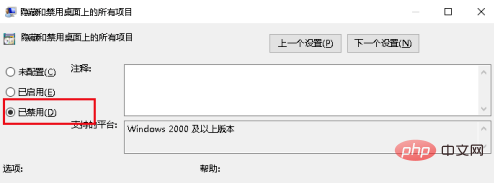
以上就是win10桌面所有程序打不开怎么办的详细内容,更多请关注自由互联其它相关文章!
